Windows Vista без напряга - [70]
В результате откроется окно дефрагментации (рис. 8.15).
Рис. 8.15. Утилита дефрагментации жесткого диска
Под флажком Выполнять по расписанию (рекомендуется) написано расписание, по которому проводится плановая дефрагментация. Если вы захотите внести коррективы в распорядок, нажмите кнопку Изменить расписание и задайте другой день, время и периодичность дефрагментации. Для немедленного запуска дефрагментации нажмите кнопку Выполнить дефрагментацию. Во время проведения процедуры работу на компьютере можно не прерывать.
8.5. Если беда все-таки случилась
Как ни предохраняйся, от случайных сбоев ни один компьютер не застрахован. Время от времени в системе могут возникать критические ошибки, приводящие к проблемам в работе Windows или невозможности ее запуска. Причинами таких ошибок могут быть несовместимые с Vista драйверы, некорректная работа программ, аппаратные сбои, а также неудачное расположение звезд и планет. К счастью, в Vista предусмотрено восстановление работоспособности системы при сбоях. Кроме того, она позволяет сохранить важную информацию в надежном месте, так что даже при полном крахе компьютера она не пострадает.
Особые варианты загрузки Windows
Иногда после установки нового драйвера или программы может произойти сбой в системе, и Windows начинает «глючить» (работать нестабильно) или вовсе не запускается. Вы перегружаете компьютер и видите на экране странное меню, в котором предлагается выбрать один из особых вариантов загрузки (рис. 8.16).
Рис. 8.16. Меню выбора особых вариантов загрузки Windows при возникновении сбоя
Первым делом надо попытаться запустить Windows с параметрами последней удачной конфигурации.
С помощью клавиш управления курсором выделите пункт Последняя удачная конфигурация и нажмите Enter. При этом будет сделана попытка запуска системы с параметрами, которые предшествовали конфигурации, вызвавшей проблемы. За сохранность файлов, созданных и измененных в последнем сеансе работы, можно не беспокоиться, возврат к предыдущей конфигурации затрагивает только системные параметры и никоим образом не влияет на личные файлы пользователя.
Если попытка загрузиться в последней удачной конфигурации не даст результатов, при следующем запуске компьютера в меню, изображенном на рис. 8.16, выберите пункт Безопасный режим и нажмите Enter. При сбоях этот вариант загрузки иногда оказывается единственно возможным, поскольку в этом случае Windows запускается в очень «обрезанном» виде, игнорируя большинство системных параметров и драйверов. При работе в безопасном режиме вы не сможете полноценно работать, зато у вас есть возможность предпринять следующие меры по восстановлению нормальной работоспособности Windows.
• Отменить установку новой версии драйвера, который, по вашему мнению, мог стать причиной неполадки. Для этого потребуется зайти в Диспетчер устройств, в окне свойств устройства, для которого выполнялось обновление драйвера, перейти на вкладку Драйвер (см. рис. 8.13, справа) и воспользоваться кнопкой Откатить.
• Отключить новое устройство, если неполадки возникли сразу после его присоединения к компьютеру (кнопка Отключить вкладки Драйвер).
• Выполнить восстановление системы до более раннего состояния с использованием точки восстановления (подробно об этом будет рассказано в следующем подразделе).
Если при загрузке компьютера меню, изображенное на рис. 8.16, не появляется, вы можете сами его вызвать одним из следующих способов.
• Если Windows Vista является единственной операционной системой, установленной на компьютере, во время загрузки компьютера быстро-быстро и часто-часто нажимайте клавишу F8. При определенной расторопности вы сможете поймать момент, когда компьютер уже включился, а загрузка Windows еще не началась.
Примечание
Под последней удачной конфигурацией понимается последний набор системных настроек, при которых Windows работала стабильно. Этот набор не будет содержать компонента, вызвавшего сбой, поэтому есть надежда, что система хотя бы запустится.
• Если на вашем компьютере установлено две или более операционных систем, в Диспетчере загрузки Windows переместитесь с помощью клавиш управления курсором к названию нужной и нажмите F8.
Когда в системе происходят серьезные сбои, она может перестать запускаться даже в безопасном режиме. В таких катастрофических случаях придется запускаться с установочного DVD Windows Vista и «лечить» систему с помощью специальных средств.
Для этого первым делом зайдите в BIOS и установите запуск компьютера с компакт-диска (о том, как это сделать, рассказывалось в гл. 1). Затем вставьте установочный диск Windows Vista в привод и перезагрузите компьютер. Нажмите кнопку Далее, а затем – Восстановление системы (рис. 8.17). Укажите неисправно работающую операционную систему и нажмите кнопку Далее. На следующем этапе выберите Восстановление запуска в меню параметров восстановления системы.
Рис. 8.17. Окно программы установки и восстановления Windows Vista
Утилита восстановления проверит компьютер на предмет неполадок, препятствующих запуску Windows, а затем попытается устранить их (в первую очередь это касается восстановления поврежденных и удаленных системных файлов).

Что будет, если девчонка из 2018 года вдруг окажется в 1980 году? А мальчик из 1980 года перенесется на ее место? Где лучше? И что такое «лучше»? Где интереснее играть: на компьютере или во дворе? Что важнее: свобода и раскованность в чате или умение разговаривать, глядя в глаза друг другу? И самое главное — правда ли, что «время тогда было другое»?А может быть, время всегда хорошее, и вообще, все зависит только от тебя…

Это фантастика, сказка и небывальщина. В этой книге вы не встретите инопланетян, Бабу Ягу или, на худой конец, говорящих животных. Зато познакомитесь с удивительной школой, в которую ученики по утрам бегут с одной мыслью: «Поскорее бы!». В ней исполняются самые смелые мечты — от полета на воздушном шаре до путешествия на Эльбрус. В ней нет привычных «предметов» и «параллелей», но есть куча проектов и братство единомышленников. Словом, чудо, а не школа. Однако, как всякое чудо, оно очень хрупко. И в один непрекрасный день ученикам приходится встать грудью на защиту своей мечты.

…Инженер-путеец Сергей Иванович Морозов, прогуливаясь в Рождество перед Новым 1912 годом со своей женой Машей по Косому переулку в Санкт-Петербурге, попадает под волшебный снег, который, оказывается, выпадает здесь один раз в пятьдесят лет. Сами того еще не ведая, супруги становятся на следующие полстолетия исполнителями новогодних детских мечтаний — Дедом Морозом и Снегурочкой. Они потрясены новыми возможностями и долго считают все творимые ими чудеса случайными совпадениями. Но глаза героям романа открывают птёрки и охли — представители волшебного народца, которые становятся их постоянными помощниками в предновогодние дни и ночи…«Подлинная история Деда Мороза» соединяет в себе волшебную сказку и рассказ о реальной истории России в ХХ веке.

Не надо было трогать дуб! Тогда бы ничего страшного и не случилось. А когда тронули, тут и началось. Из всех щелей полезла нечисть. Домовые и кабинетные – за наших гимназистов, нечисть – против. Перун мечет молнии на крыше, Кощей пытается проломить заколдованный круг, говорящий кот подкармливает русалку ворованной колбасой, второй закон Ньютона временно не работает, «Слово о полку Игореве» встает перед глазами, словно в формате 3D, а на самом деле наяву – помог волшебный растворитель… Хотите дальше? Сами читайте.

Школьная повесть в рассказах. История учебного года глазами разных учеников одного класса.Подходит читателям 11–14 лет.Полная версия издавалась под названием «Типа смотри короче».
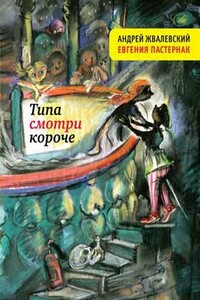
Все смешалось в седьмом «А»: война и любовь, взрывы и катастрофы, сражения и… опять любовь. Такой уж это возраст — прыжок из детства в юность. Поход в кино с девочкой равносилен добыче Золотого Руна. Драка на пустыре по бессмысленности не уступает любой из мировых войн, а розы на пороге могут полностью изменить мир, пусть всего на несколько минут. Но окружающие взрослые всего этого не понимают. И слов, чтобы объяснить им, так мало. Потому что типа… смотри… ну, короче…Многие рассказы из этой книги входили в сборник «Шекспиру и не снилось», который в 2012 году стал одним из победителей Всероссийского конкурса на лучшее литературное произведение для детей и юношества «Книгуру».